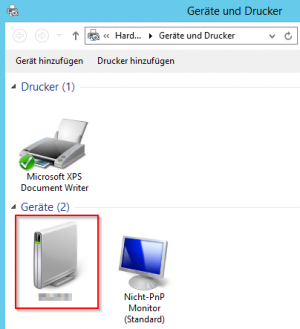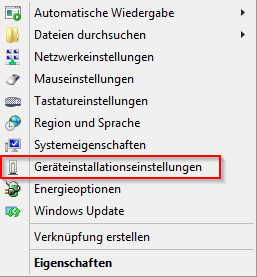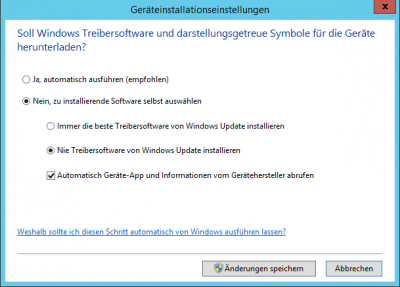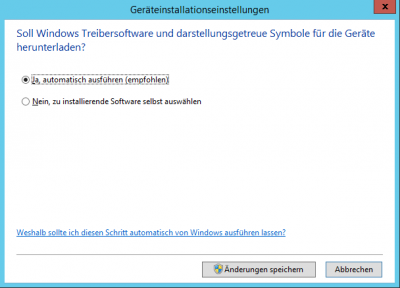Windows Event 122 von DeviceSetupManager unterbinden: Unterschied zwischen den Versionen
Slan (Diskussion | Beiträge) |
Slan (Diskussion | Beiträge) |
||
| Zeile 12: | Zeile 12: | ||
::2. Wählen Sie den Eintrag „Geräte und Drucker“ | ::2. Wählen Sie den Eintrag „Geräte und Drucker“ | ||
::3. In der dann erscheinenden Übersicht finden Sie unter „Geräte“ einen Eintrag, der Ihren Server symbolisiert. Klicken Sie diesen mit der rechten Maustaste an. | ::3. In der dann erscheinenden Übersicht finden Sie unter „Geräte“ einen Eintrag, der Ihren Server symbolisiert. Klicken Sie diesen mit der rechten Maustaste an. | ||
| − | + | {| | |
| − | [[Datei:Geräte und Drucker.png]] | + | |- |
| + | | [[Datei:Geräte und Drucker.png|left|thumb|300px]] | ||
| + | |} | ||
::4. Wählen Sie im Menü den Eintrag „Geräteinstallationseinstellungen“ | ::4. Wählen Sie im Menü den Eintrag „Geräteinstallationseinstellungen“ | ||
| − | + | {| | |
| − | [[Datei:Geräteinstallationseinstellungen 1.png]] | + | |- |
| + | | [[Datei:Geräteinstallationseinstellungen 1.png|left|thumb|300px]] | ||
| + | |} | ||
::5. Im daraufhin erscheinenden Dialog wählen Sie entweder die Option „Automatisch Geräte-App und Informationen von Gerätehersteller abrufen“ oder die Option „Ja, automatisch ausführen (empfohlen)“ | ::5. Im daraufhin erscheinenden Dialog wählen Sie entweder die Option „Automatisch Geräte-App und Informationen von Gerätehersteller abrufen“ oder die Option „Ja, automatisch ausführen (empfohlen)“ | ||
| + | {| | ||
| + | |- | ||
| + | | [[Datei:Geräteinstallationseinstellungen 2.png|left|thumb|400px]] | ||
| + | |- | ||
| + | | [[Datei:Geräteinstallationseinstellungen 3.png|left|thumb|400px]] | ||
| + | |} | ||
| − | + | Der beschriebene Fehlereintrag erscheint in Zukunft nicht mehr. <br /><br /> | |
| − | |||
| − | |||
| − | + | === '''Weitere Informationen''' === | |
| + | http://mittelstand.max-it.de/Server-Infrastruktur/Server-Virtualisierung<br /><br /> | ||
=== '''Kontakt''' === | === '''Kontakt''' === | ||
| Zeile 32: | Zeile 41: | ||
=== '''Tags''' === | === '''Tags''' === | ||
Windows Server 2008 R2, Windows Server 2012, Windows Server 2012 R2, Event 122 | Windows Server 2008 R2, Windows Server 2012, Windows Server 2012 R2, Event 122 | ||
| + | |||
| + | [[Kategorie:Server-Software]] | ||
Version vom 24. November 2014, 15:51 Uhr
Inhaltsverzeichnis
Symptom
Im Event-Log eines Windows Servers taucht immer wieder das Event Nr. 122 auf mit Quelle DeviceSetupManager und der Beschreibung
Der Zugriff auf Treiber auf Windows Update wurde durch eine Richtlinie blockiert
Dies tritt z.B. im Zusammenhang mit VSS Snapshots bzw. der Volumensicherung mit Windows Server Backup auf.
Ursache und Lösung
Windows versucht zusätzliche Informationen zu einem Gerät zu laden, wird jedoch von einer internen Einstellung daran gehindert.
Sie können dieses Problem lösen, indem Sie in den Geräteeinstellungen Ihres Servers das automatische Herunterladen von Treibern erlauben. Dazu führen Sie folgende Schritte aus:
- 1. Öffnen Sie auf dem betreffenden Server die Systemsteuerung
- 2. Wählen Sie den Eintrag „Geräte und Drucker“
- 3. In der dann erscheinenden Übersicht finden Sie unter „Geräte“ einen Eintrag, der Ihren Server symbolisiert. Klicken Sie diesen mit der rechten Maustaste an.
- 4. Wählen Sie im Menü den Eintrag „Geräteinstallationseinstellungen“
- 5. Im daraufhin erscheinenden Dialog wählen Sie entweder die Option „Automatisch Geräte-App und Informationen von Gerätehersteller abrufen“ oder die Option „Ja, automatisch ausführen (empfohlen)“
Der beschriebene Fehlereintrag erscheint in Zukunft nicht mehr.
Weitere Informationen
http://mittelstand.max-it.de/Server-Infrastruktur/Server-Virtualisierung
Kontakt
Wenn Sie Fragen oder Anmerkungen zu diesem Artikel haben, melden Sie sich bitte bei uns: mailto:techcorner@max-it.de.
Tags
Windows Server 2008 R2, Windows Server 2012, Windows Server 2012 R2, Event 122